КАК ЗАРЕГИСТРИРОВАТЬ АККАУНТ В FACEBOOK
Доступная пошаговая Инструкция по регистрации и настройке аккаунта в Facebook
Как зарегистрировать аккаунт в Facebook
Пошаговая инструкция со скриншотами
Шаг 1. Введите в поисковую строку браузера или перейдите по ссылке https://www.facebook.com/.
Откроется окно:
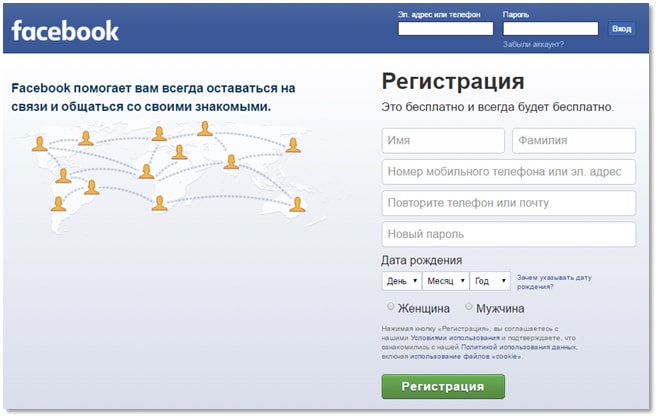
Шаг 2. Введите в соответствующие поля свое Имя, Фамилию, номер мобильного телефона или электронный адрес и придумайте пароль. Укажите Вашу дату рождения и пол. Нажмите на кнопку «Регистрация».
Шаг 3. В открывшемся окне предлагается добавить друзей. Возможно, даже покажут кого-то, кого Вы знаете. Если хотите, можно сделать это, нажав на кнопку напротив каждого человека «Добавить в друзья» и нажать внизу справа на кнопку «Далее». Если Вы пока не хотите никого добавлять в друзья, тогда просто нажимаете на кнопку «Далее».
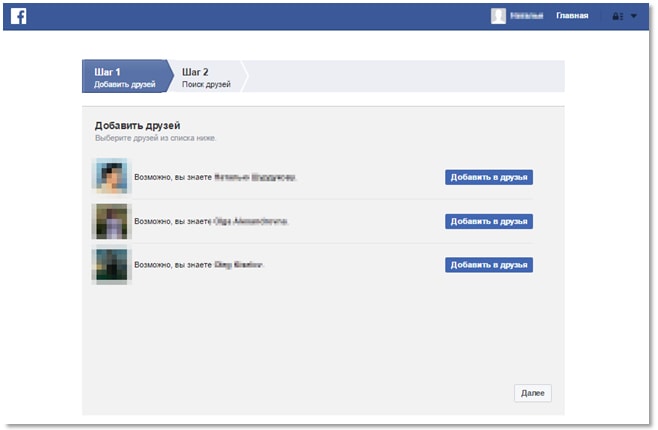
Шаг 4. На следующем шаге также предлагается найти себе друзей из Вконтакте, Mail.ru, Yandex и электронной почты. Вы можете нажать на кнопку «Найти друзей» напротив каждой из предложенных групп и нажать «Далее» в правом нижнем углу. Или же можете также пропустить этот шаг и сразу нажать на кнопку «Далее».
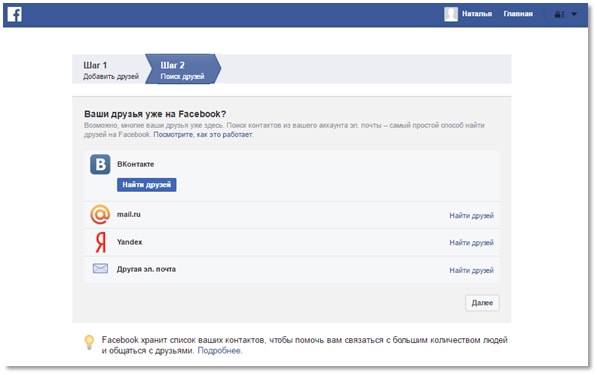
Шаг 5. Фактически Ваш аккаунт в Facebook создан, но в следующем окне предлагается подтвердить введенный Вами при регистрации email (или телефон, если Вы его вводили):
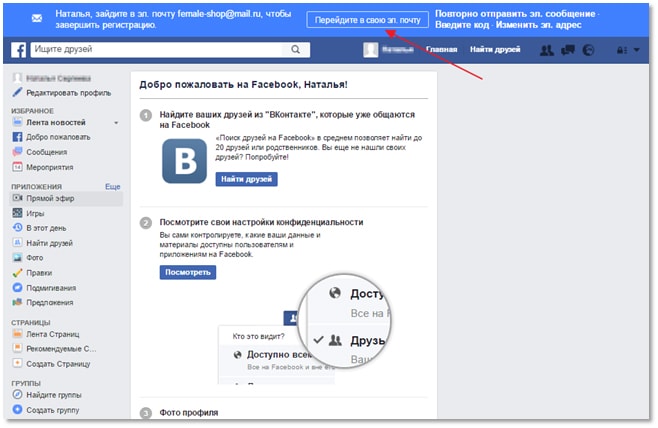
Шаг 6. Зайдите в свою электронную почту и найдите там такое письмо:
Шаг 7. Откройте письмо и нажмите на кнопку «Подтвердите свой аккаунт». Обратите внимание, что внизу письма находится числовой код. Его могут потребовать ввести для подтверждения аккаунта.

Шаг 8. Перейдя по ссылке в письме, Вы попадаете на свою страницу в Facebook и видите такое подтверждение:
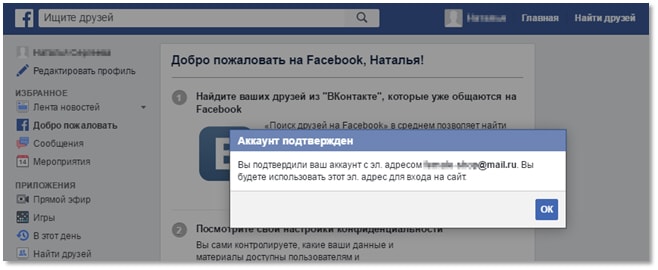
Шаг 9. В принципе, Ваш аккаунт готов к использованию и можно добавлять уже публикации. Но сначала, его можно немного настроить. Для этого в левой колонке, вверху, под Вашим именем нажмите на «Редактировать профиль»:
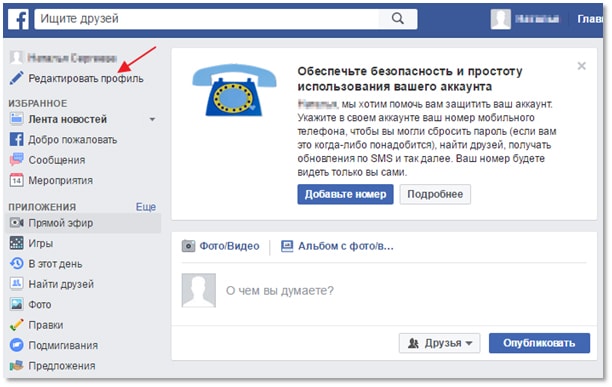
Шаг 10. На этой странице Вы можете добавить свою фотографию профиля и обложку профиля. Фотографии можно загрузить нажав соответствующими значки с фотоаппаратом слева.
Фотография профиля обрезается по размеру 180х180 пикселей. Фотография профиля будет иметь размер 851х315 пикселей. Лучше соблюдать эти пропорции для корректного отображения фотографий.
Здесь же Вы можете заполнить информацию о себе, какую посчитаете нужной в отношении учебы, работы, семейного положения и т.д.
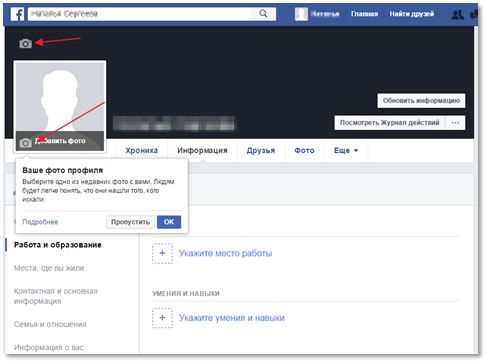
Ваш аккаунт в Facebook создан и первично настроен!
Понравилась статья? Поделитесь с друзьями:
Читайте также
Как рассчитать бюджет рекламной кампании в Facebook
КАК РАССЧИТАТЬ БЮДЖЕТ РЕКЛАМНОЙ КАМПАНИИ В FACEBOOK Простой способ узнать как рассчитать бюджет рекламной кампании в facebook и сколько денег нужно выделить на рекламную кампанию, чтобы получить ожидаемый результат Как рассчитать бюджет рекламной кампании в Facebook В...
Как создать сайт
Как создать сайт. Пошаговое руководство Как создать сайт за 5 шагов. Практические советы, примеры, ссылки на ресурсы Александр Прилипко Основатель проекта WebExperts "Как создать сайт" - 69 650 запросов в Yandex и около 20 тыс. в Google ежемесячно. Вопрос не теряет...